1、如下所示,打开PS软件,进入到工作界面

2、如下所示,ctrl+o,打开事先准备的素材图片
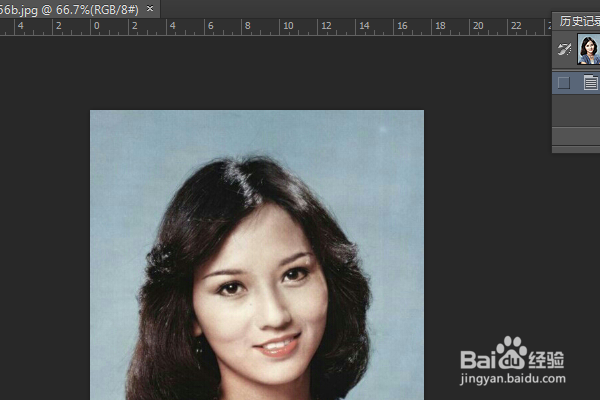
3、如下所示,点击左边工具箱中的矩形款选工具,在图片中画一个矩形框选区域
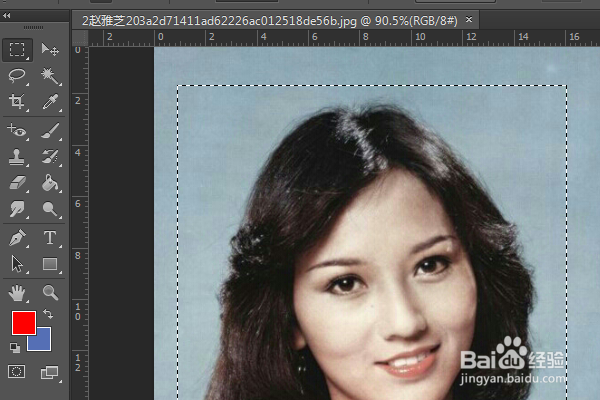
4、如下所示,点击工具栏中的“选择——修改——平滑”

5、如下所示,弹出“平滑选区”对话框,设置取样半径为30像素,点击确定。

6、如下所示,再看这个之前的矩形选区,四角就变成了圆弧的了。

时间:2024-10-18 04:21:46
1、如下所示,打开PS软件,进入到工作界面

2、如下所示,ctrl+o,打开事先准备的素材图片
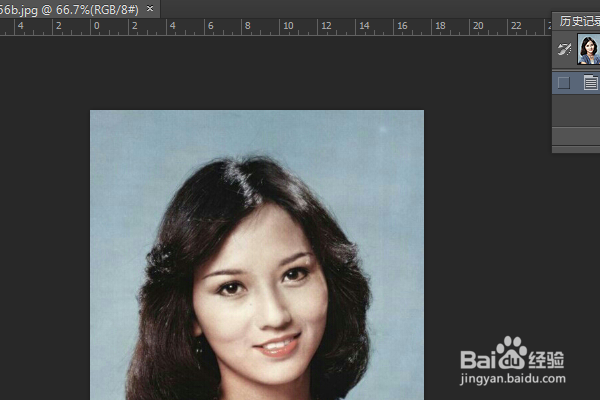
3、如下所示,点击左边工具箱中的矩形款选工具,在图片中画一个矩形框选区域
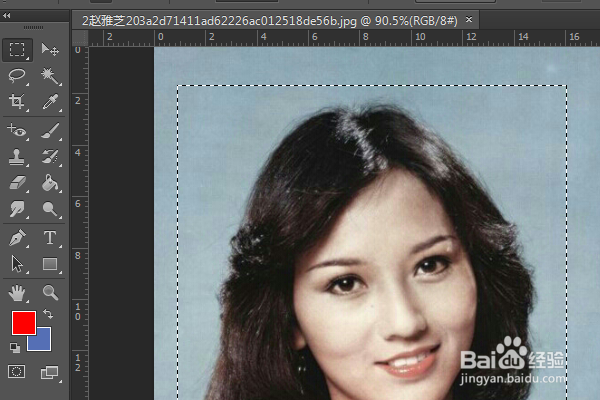
4、如下所示,点击工具栏中的“选择——修改——平滑”

5、如下所示,弹出“平滑选区”对话框,设置取样半径为30像素,点击确定。

6、如下所示,再看这个之前的矩形选区,四角就变成了圆弧的了。

